超高速無線LAN!802.11ac I・Oデータ製ルータのPPPoE設定とWi-Fi設定方法

IEEE802.11ac対応のI・Oデータ製ルータ、WN-AC1600DGR、WN-AC1167DGR、WN-AC733GRに、「インターネットの設定」をして、「IEEE802.11ac」の規格で無線LANを接続する場合の手順
「ルータにインターネット設定をする」って何?という方はこちらの記事をまず確認。
本記事は事前環境が以下の場合を対象をとした設定手順となる。
※既設ルータなし(現在のLAN環境にルータなし)
(NTT光回線の場合だとルータ機能のないONU単体、またはVDSL装置単体のみが設置されている環境が該当する)
NTT機器が「ひかり電話対応ルータ」であっても、初期状態(インターネットの設定がされていない状態)であれば下記手順での設定は可能だが、二重NAT的なエラーが発生したり、「ひかり電話対応ルータ」のDHCPに無線LANルータが反応し設定がうまく進まない場合があるため注意が必要だ。
下記 A-1.~ A-7. は、I・O製ルータにインターネットの接続設定をする手順
手元にLANケーブルが2本ない場合は、下記手順の前に、I・O製ルータとPCを無線で接続する必要があるため、まず、B-1.~ B-4. の手順を済ませてから、A-1.~ A-7. の手順を実施すること。(手順 A-1 のI・O製ルータとPC 間をLANケーブルで繋ぐ作業は不要)
「マニュアルを見て自分なりにやってみたけどできなかった」、「ルータをいろいろイジってみたけどよくわからなかった」など事前に少しでも設定を試している場合は、以下を実施する前にルータの「初期化」(工場出荷時状態に戻す作業)を必ず実施!初期化方法はマニュアルに記載あり。初期化ボタンを押し続け電源ランプが点滅したら手を離すだけの非常に簡単な作業となる。
A-1. NTT機器と、I・O製ルータのインターネットポート(WANポート)をLANケーブルで接続し、I・O製ルータのLANポートと、PCをLANケーブルで接続
※I・O製ルータとPCの電源はOFFの状態で配線すること!

A-2. NTT機器の電源ONを確認のうえ、I・O製ルータの動作モード切替スイッチを「ルーター」位置にしてからI・O製ルータの電源を入れる

A-3. PCの電源を入れ少し待ってからブラウザのアドレスバーに「192.168.0.1」を入力しEnterキーを押下
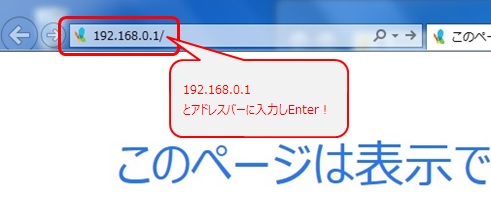
A-4. I・O製ルータの設定画面が表示されるので右側メニューにある[インターネット]をクリック
※右側メニューの[かんたん接続]を選んで設定することも可能だが、ある条件下ではうまくいかない場合があるので[インターネット]メニューをクリックして進めることを推奨する。
![[インターネット]をクリック](https://blogger.googleusercontent.com/img/b/R29vZ2xl/AVvXsEgvxWkw02-2Mj9soHAsZ1NDXWJepQoMzLxPcDtSustJfAF6nrtmkyfh9J91Oge15ns6qi0K3i53XYtaA-1ahxcMyPCyPmogM5dFi3sB7Pu1sYFESvpKXakxKdOrju6AXIyFIUETn6fJ3LjT/s1600/iodata-11ac-wifi-pppoe-05.jpg)
A-5. PPPoE認証を選択しPPPoE設定後に[設定]をクリック
※PPPoE設定とは「ユーザー名」にISPの接続用IDを入力し、接続パスワードにISPの接続用PWを入力すること!

A-6. 「設定反映中」のMsgが表示されるので画面が切替わるまで待つ

A-7. 「インターネットの設定」欄にグローバルIPアドレスが割り振られていればPPPoE設定が正常に完了したことになる
※グローバルIPって何?という方は難しく考えず、「IPアドレス」の欄に数字が入っていたらOKとみなして先に進もう!「IPアドレス」欄に数字が入っていない場合は 手順A-5 でのID/PW入力ミス、または配線ミスが考えられるため 手順A-4 あたりからやり直そう!

一度ブラウザを[×]ボタンで終了し、再度起動すればWebサイトが表示される。
ここまででI・O製ルータへのインターネット接続設定は完了となる。
B-1.~B-4. は無線子機(PC側)のセットアップとルータとPC 間の無線接続手順
※今回は「高速無線LAN」がテーマのため、802.11ac でWi-Fi 接続をするための手順解説となっている。802.11ac 対応の外付け無線アダプタ(子機)を持っていない、またはPC の内蔵無線アダプタが802.11ac 対応のものという方は、以下手順 B-1とB-2 は不要となり、B-3から進めて構わない。
B-1. IEEE802.11ac対応の無線子機(外付けワイヤレスアダプタ)を用意する
※PCにはまだ装着しない。
※PCの内蔵無線アダプタが802.11ac対応のものならば、外付け子機は不要。
※I・Oデータ製の802.11ac対応無線子機は「WN-AC867U」などがある。
B-2. 自分のPC のOS に対応した無線子機用のドライバをインストールする
※インストール方法は子機付属のCD-ROM をPCにセットし画面の指示に従うだけ。
(無線子機がPC側で認識されればセットアップは完了)
次にI・O製ルータとPCを802.11acの無線で接続する作業に入る。
B-3. I・O製ルータに付属されている「無線LAN設定情報カード」から「Streamxxxxx」を確認
802.11ac の超高速Wi-Fi を実現するには「Streamxxxxx」に必ず接続!
※「AirPortxxxxx」に接続すると802.11ac での接続にはならない。

B-4. PC側で検出しているSSIDの中から、「Streamxxxxx」を探し、「無線LAN設定情報カード」に記載の「暗号キー(SSID1、2共通)」を入力し接続完了となる
ルータとPC 間の、無線接続については以下の記事を参照
Windows XP の場合
Windows Vista、Windows 7 の場合
Windows 8 / 8.1 の場合
Mac OS 10.5 / 10.6 / 10.7 / 10.8 / 10.9 の場合
【補足】
802.11ac 対応の無線子機を持っていない場合で、PC の内蔵無線アダプタが802.11a 非対応(5GHz利用不可)の場合は「Streamxxxxx」に接続することはできない。いくらやっても「Streamxxxxx」に接続できないような場合は、「AirPortxxxxx」に接続してみるとよい。
I・O製ルータとPC間のWi-Fi(無線)が接続できれば設定はすべて完了。無線LANでのインターネット接続を確認しよう。

0 件のコメント:
コメントを投稿